Fine Art Terbaru di Google App dan Cara Menggunakannya
Wednesday, March 28, 2018
Add Comment
Anda suka melakukan selfie, tetapi pernahkah Anda melihat dan menjadikan gambar Anda sebagai sebuah karya seni? Google yakin bahwa wajah Anda layak untuk dibingkai, dan ingin menunjukkan kepada Anda fitur baru dalam aplikasi Arts & Culture untuk Android & iOS.
Secara khusus, aplikasi Arts & Culture akan mengambil selfie yang Anda bidik dan menjalankannya melalui basis data karya seni yang dibagikan oleh institusi yang bermitra dengan program budaya Google. Kemudian, ini akan menyajikan Anda dengan pertandingan teratas, dengan persentase yang menunjukkan seberapa dekat kecocokan yang Anda pikirkan.
Sementara alat ini keluar pada bulan Desember, aplikasi saat ini berada di peringkat nomor 1 Google Play dan iOS App Store setelah fitur selfie-matching mendapatkan popularitas di media sosial. Bahkan selebriti, seperti Sarah Michelle Gellar, Fall Out Boy's Pete Wentz dan aktor / penulis / sutradara Kumail Nanjiani (The Big Sick, Silicon Valley) telah masuk ke dalam tren.
Ini bukan fitur rapi pertama dari divisi Seni & Budaya Google, karena ekstensi Chrome memungkinkan Anda menetapkan tab baru untuk dibuka dengan karya seni yang berbeda setiap hari. Saya menggunakannya sendiri, dan menemukannya sebagai perubahan kecepatan yang menyegarkan dari grid yang menunjukkan halaman yang sebelumnya telah Anda buka.
Satu tanda bintang di aplikasi ini tidak ada di semua area, karena juru bicara Google memberi tahu SFGate bahwa aplikasinya terbatas di Amerika Serikat, minus Illinois dan Texas. Tetapi jika Anda dapat menggunakan Google Arts & Culture, berikut ini cara menemukan dan menggunakan fitur pencocokan wajahnya.
1. Unduh Google Arts & Culture (gratis) dari Google Play atau iOS App Store.
2. Buka aplikasi dan gulir ke bawah ke bagian Selfie Portrait dan ketuk Memulai.
3. Klik Saya Setujui untuk mengakui bahwa aplikasi mengirim foto Anda ke server Google. Google mengatakan akan menghapus gambar setelah pertandingan selesai.
4. Ketuk tombol rana untuk mengambil foto. Anda mungkin perlu menekan beberapa menu untuk memberikan akses aplikasi ke kamera Anda.
5. Geser ke kiri dan kanan melalui preview pertandingan di bagian atas untuk melihat opsi Anda. Mengetuk tombol "i" akan memungkinkan Anda untuk mempelajari lebih lanjut tentang karya seni yang cocok.
6. Ketuk Bagikan untuk mendapatkan lembar berbagi Anda untuk diposkan ke media sosial
7. Bagikan ke media sosial!
Anda telah menemukan doppelganger artistik Anda, dan siap membagikannya dengan teman-teman!
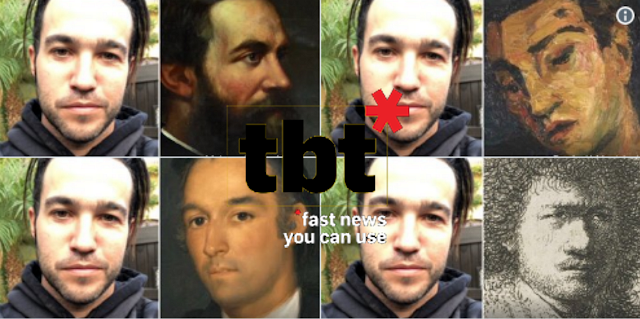
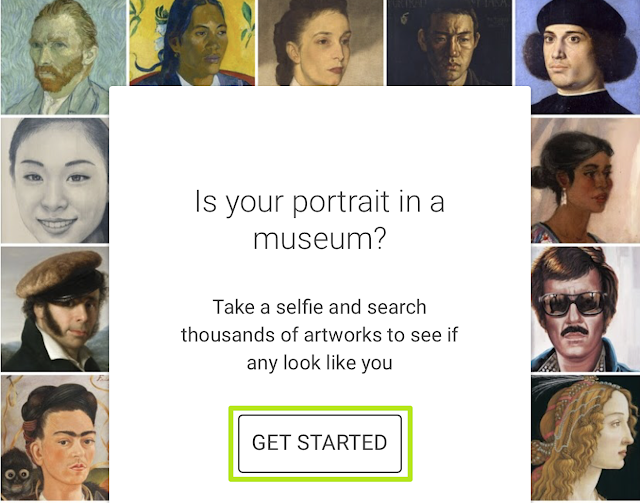


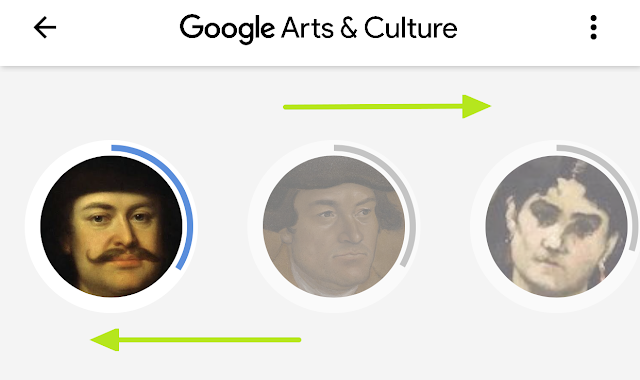


0 Response to "Fine Art Terbaru di Google App dan Cara Menggunakannya"
Post a Comment